税务规划远程抄报税使用步骤简易版
远程抄报税系统操作流程

远程抄报税系统操作流程
软件安装完成后,开票系统中出现“远程抄报”模块,如下图所示。
首次使用时,在“系统参数设置”功能的“远程抄报”项目中,设置正确的服务器IP地址(90.0.0.11)和端口(9001)。
具体的操作流程如下:
1、建立VPDN连接,用户名及密码为本企业网上申报用VPDN用户名和密码。
VPDN服务器地址为202.96.97.241。
2、抄税完成后,单击“报税状态”按钮,读取金税卡状态;
3、单击“远程报税”按钮,向税务机关提交报税数据;
4、稍等片刻后,单击“报税结果”按钮获取报税结果;
5、单击“清卡操作”按钮,清除IC卡上报税数据并写入报税成功标志。
温馨提示:为了测试工作的顺利开展,请您务必在征期的前三天进行远程抄报税。
谢谢您的合作!
咨询服务热线:(拱墅)浙江航天金穗88085421
(下城)杭州四通88832777
(萧山)萧山时比特22818083。
企业远程税务申报操作教程
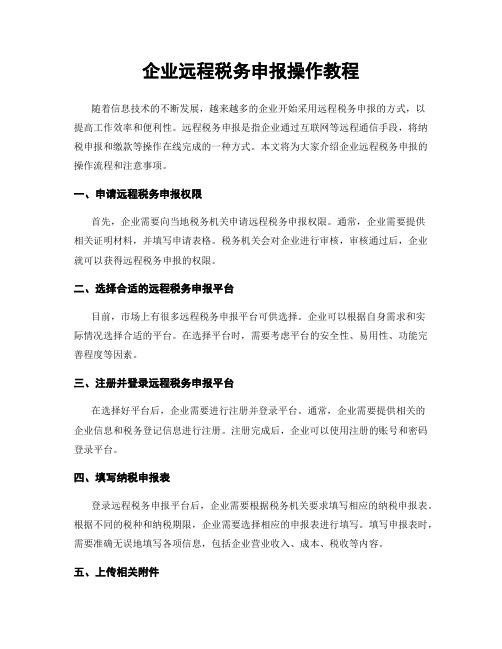
企业远程税务申报操作教程随着信息技术的不断发展,越来越多的企业开始采用远程税务申报的方式,以提高工作效率和便利性。
远程税务申报是指企业通过互联网等远程通信手段,将纳税申报和缴款等操作在线完成的一种方式。
本文将为大家介绍企业远程税务申报的操作流程和注意事项。
一、申请远程税务申报权限首先,企业需要向当地税务机关申请远程税务申报权限。
通常,企业需要提供相关证明材料,并填写申请表格。
税务机关会对企业进行审核,审核通过后,企业就可以获得远程税务申报的权限。
二、选择合适的远程税务申报平台目前,市场上有很多远程税务申报平台可供选择。
企业可以根据自身需求和实际情况选择合适的平台。
在选择平台时,需要考虑平台的安全性、易用性、功能完善程度等因素。
三、注册并登录远程税务申报平台在选择好平台后,企业需要进行注册并登录平台。
通常,企业需要提供相关的企业信息和税务登记信息进行注册。
注册完成后,企业可以使用注册的账号和密码登录平台。
四、填写纳税申报表登录远程税务申报平台后,企业需要根据税务机关要求填写相应的纳税申报表。
根据不同的税种和纳税期限,企业需要选择相应的申报表进行填写。
填写申报表时,需要准确无误地填写各项信息,包括企业营业收入、成本、税收等内容。
五、上传相关附件除了填写纳税申报表外,企业还需要上传相关的附件。
例如,企业需要上传财务报表、发票、合同等相关文件作为申报的依据。
在上传附件时,需要确保文件的完整性和准确性。
六、核对申报信息在填写完申报表和上传附件后,企业需要核对申报信息的准确性。
特别是金额等关键信息,需要仔细核对确保无误。
如果发现错误,应及时进行修正。
七、提交申报并缴纳税款核对无误后,企业可以点击“提交申报”按钮将申报信息发送给税务机关。
税务机关会对申报信息进行审核,如果审核通过,企业需要按照规定的缴款方式缴纳相应的税款。
八、保存申报记录和凭证申报完成后,企业需要保存好申报记录和凭证。
这些记录和凭证在后续的税务审查和核对中起到重要的作用。
税务规划湖南航天信息远程抄报税简明操作手册
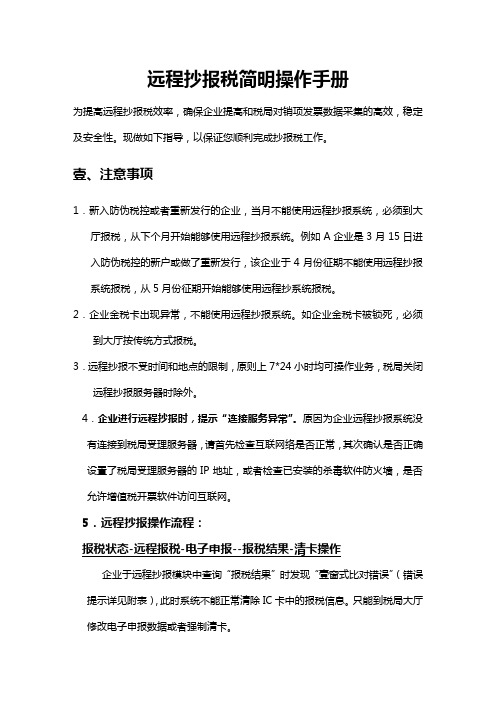
远程抄报税简明操作手册为提高远程抄报税效率,确保企业提高和税局对销项发票数据采集的高效,稳定及安全性。
现做如下指导,以保证您顺利完成抄报税工作。
壹、注意事项1.新入防伪税控或者重新发行的企业,当月不能使用远程抄报系统,必须到大厅报税,从下个月开始能够使用远程抄报系统。
例如A企业是3月15日进入防伪税控的新户或做了重新发行,该企业于4月份征期不能使用远程抄报系统报税,从5月份征期开始能够使用远程抄系统报税。
2.企业金税卡出现异常,不能使用远程抄报系统。
如企业金税卡被锁死,必须到大厅按传统方式报税。
3.远程抄报不受时间和地点的限制,原则上7*24小时均可操作业务,税局关闭远程抄报服务器时除外。
4.企业进行远程抄报时,提示“连接服务异常”。
原因为企业远程抄报系统没有连接到税局受理服务器,请首先检查互联网络是否正常,其次确认是否正确设置了税局受理服务器的IP地址,或者检查已安装的杀毒软件防火墙,是否允许增值税开票软件访问互联网。
5.远程抄报操作流程:报税状态-远程报税-电子申报--报税结果-清卡操作企业于远程抄报模块中查询“报税结果”时发现“壹窗式比对错误”(错误提示详见附表),此时系统不能正常清除IC卡中的报税信息。
只能到税局大厅修改电子申报数据或者强制清卡。
6.企业远程抄报清卡成功后,请正常退出防伪税控开票软件后,再将税控IC 卡取出,确保本次清卡信息成功读入金税卡内。
二、远程抄报系统安装注册操作步骤第壹步:将“注册码下载工具”文件下载到本地硬盘进行软件注册(于光盘中直接运行该软件将会报错,可复制到电脑桌面运行)。
网上办税大厅软件下载地址:http://222.240.202.150/WSBSO/ht/downSoft/注册码下载工具.exe 湖南航天信息软件下载地址:http://.cn/downsoft.asp第二步:弹出“下载注册文件”界面后,选择相应的注册文件类型,试用期只能选择“抄报试用版”,缴费后选择“抄报正式版”,且于企业税号栏内填写本企业的税号,点击“确定”按钮进行注册。
远程抄报税操作手册(完全版)

中兴远程通抄报税系统操作手册关于本书前言全国各地国税局在金税工程的建设当中,已经完成防伪税控的网络版的建设,并且为了方便用户,已经基本建成网上认证与网上申报系统。
用户可以足不出户实现认证申报等工作。
但是由于抄报税的工作还没有实现网络化,一般纳税人还必须在每月的1日-10日到税务局的营业大厅报税,否则无法继续开票,一方面,增加了一般纳税人的负担,另一方面也造成了国税局的工作人员每到报税期就面临繁重的工作任务。
针对这一问题,为了方便一般纳税人,简化报税手续,帮助税务机关提高工作效率,本公司开发了远程抄报系统。
更好的利用网络的便捷性,一般纳税企业可以通过本系统,利用INTERNET网络,足不出户的将本企业的报税数据信息传到相应的税务部门进行处理,并可较快的得到报税处理的结果信息,以及完成企业IC卡的清卡操作,进而取代传统的报税方式。
读者对象本手册适用于中兴通远程抄报税系统的操作员。
阅读说明提醒用户应该注意的问题。
用于具体说明某一细节。
用实例的方法介绍一个功能的操作步骤。
特别说明:(1)本手册中的“系统”指“中兴通远程抄报税系统”。
(2)本手册以简体中文WindowsXP 操作系统为例。
(3)本手册内容如有变更,恕不另行通知,本公司将保留对操作手册中所述内容的解释权。
如何得到帮助如果您借助本手册不能解决问题,请与我们联系: 北京中兴通科技股份有限公司地址:北京市海淀区上地三街9号金隅嘉华大厦C1001 邮政编码:100085网址:E-mail :zxt@说明操作实例重点提示目录第1章安装、运行和卸载 (1)1.1 运行环境 (1)1.2 中兴通USB读卡器安装 (2)1.3 系统的安装 (10)2.3系统的运行 (14)2.3.1启动系统 (14)2.3.2首次登录 (15)2.4系统的卸载 (17)第2章操作界面 (18)2.1远程抄报税操作界面 (18)2.2菜单栏 (18)2.3工具栏 (21)第3章文件菜单 (22)3.1系统配置向导 (23)3.2重新登录 (27)第4章报税管理 (30)4.1常规报税 (30)4.2清卡解锁 (32)4.3抄报历史 (33)第5章系统管理 (36)- I -5.1用户管理 (37)5.2系统参数配置 (40)5.3网络设置 (41)5.4日志管理 (42)5.5数据备份 (46)5.6数据恢复 (47)5.7网络抄报密码设置 (49)第6章帮助 (50)6.1帮助主题 (50)6.2查看通知 (51)6.3下载通知 (52)6.4在线升级 (52)6.5关于 (53)- II -中兴通远程抄报税系统操作手册第1章、安装、运行和卸载1.1、运行环境硬件要求:PC机一台最低配置:CPU在奔3-900M以上、256M以上内存、可用硬盘空间在500M以上、光盘驱动器可用、主板附带空余PCI扩展槽。
网上抄报税流程演示
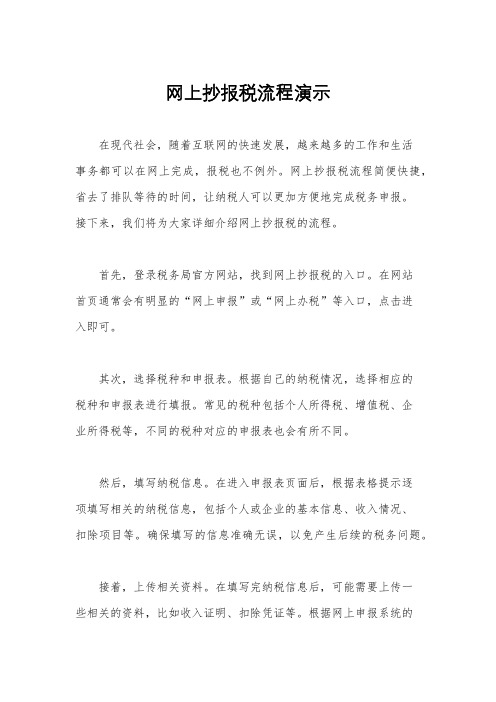
网上抄报税流程演示在现代社会,随着互联网的快速发展,越来越多的工作和生活事务都可以在网上完成,报税也不例外。
网上抄报税流程简便快捷,省去了排队等待的时间,让纳税人可以更加方便地完成税务申报。
接下来,我们将为大家详细介绍网上抄报税的流程。
首先,登录税务局官方网站,找到网上抄报税的入口。
在网站首页通常会有明显的“网上申报”或“网上办税”等入口,点击进入即可。
其次,选择税种和申报表。
根据自己的纳税情况,选择相应的税种和申报表进行填报。
常见的税种包括个人所得税、增值税、企业所得税等,不同的税种对应的申报表也会有所不同。
然后,填写纳税信息。
在进入申报表页面后,根据表格提示逐项填写相关的纳税信息,包括个人或企业的基本信息、收入情况、扣除项目等。
确保填写的信息准确无误,以免产生后续的税务问题。
接着,上传相关资料。
在填写完纳税信息后,可能需要上传一些相关的资料,比如收入证明、扣除凭证等。
根据网上申报系统的提示,将需要的资料进行上传,确保资料的完整性和真实性。
最后,确认并提交申报。
在填写和上传完所有的纳税信息和资料后,仔细核对所填写的信息是否准确无误,确认无误后即可点击提交申报。
系统会提示申报成功,并生成申报结果的相关凭证,可以保存或打印作为备案。
通过以上简单几个步骤,就可以完成网上抄报税的整个流程。
网上抄报税的便利性和高效性受到了越来越多纳税人的青睐,也为税务部门提供了更加便捷的纳税管理手段。
总之,网上抄报税流程简单易操作,只要按照系统提示逐步进行,即可顺利完成税务申报。
希望以上内容对大家有所帮助,祝大家在网上抄报税的过程中顺利完成,谢谢!。
抄税和报税的操作流程简单易懂模板

抄税和报税的操作流程简单易懂抄税报税流程报税流程:1、地税申报的税金有: 营业税、城建税、教育费附加、个人所得税、印花税、房产税、土地使用税、车船使用税。
( 1) 每月7号前, 申报个人所得税。
( 2) 每月15号前, 申报营业税、城建税、教育费附加、地方教育费附加。
( 3) 印花税, 年底时申报一次( 全年的) 。
( 4) 房产税、土地使用税, 每年4月15号前、 10月15号前申报。
可是, 各地税务要求不一样, 按照单位主管税务局要求的期限进行申报。
( 5) 车船使用税, 每年4月份申报缴纳。
各地税务要求也不一样, 按照单位主管税务局要求的期限进行申报。
( 6) 如果没有发生税金, 也要按时进行零申报。
( 7) 纳税申报方式: 网上申报和上门申报。
如果网上申报, 直接登陆当地地税局网站, 进入纳税申报系统, 输入税务代码、密码后进行申报就行了。
如果是上门申报, 填写纳税申报表, 报送主管税务局就行了。
2、国税申报的税金主要有: 增值税、所得税。
( 1) 每月15号前申报增值税。
( 2) 每季度末下月的15号前申报所得税。
( 3) 国税纳税申报比较复杂, 需要安装网上纳税申报系统, 一般国税都要对申报单位进行培训的。
抄税报税流程:一、抄税[1] 抄税就是把当月开出的发票全部记入发票IC卡, 然后报税务部门读入她们的电脑以此做为你们单位计算税额的依据.一般抄了税才能报税的,而且抄过税后才能开具下个月发票的,就相当于是一个月的开出销项税结清一下。
抄税和报税是两个流程,统称为抄报税:IC卡是购发票、开发票和抄税用的。
1、购发票时, 持IC卡和发票准购证去税务局办理, 购买回来后, 将IC卡插入读卡器中, 读入到防伪税控开票软件中, 用以开具发票时所用。
2、开发票时, 首先将IC卡插入读卡器, 然后进入开票系统中进行开具发票的操作( 怎样开发票, 你一定会吧? 就不详细说明了) , 需要注意的是, 电子版的发票与打印的发票用纸必须是同一张发票。
小规模营改增远程抄报流程
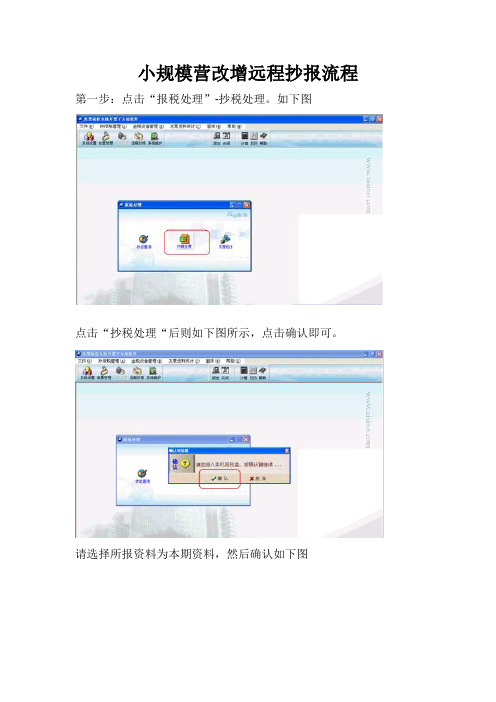
小规模营改增远程抄报流程第一步:点击“报税处理”-抄税处理。
如下图点击“抄税处理“后则如下图所示,点击确认即可。
请选择所报资料为本期资料,然后确认如下图抄税成功则如下图所示:第二步:点击远程抄报出现以下界面,请依次点击“报税状态—远程抄报—报税结果—清卡操作。
点击“报税状态”后则出现下图确定即可,点击“远程抄报“后会出现下图,确定即可进行下一步”报税结果“第三步:点击“报税结果”后如下图所示,报税结果显示0000表明开票数据上传成功,则表示成功,点击“关闭”按钮即可第四步:点击“清卡操作”出现下图所示,则表示清卡成功。
清卡操作必须在征期内进行,逾期金税盘和报税盘会锁死。
如何查询远程抄报是否成功?请点击报税处理 状态查询,当“报税资料”显示为无,“上次报税日期”显示本月1日0时0分,“锁死期日数”为次月征期天数,表示报税成功。
如下图所示。
发票填开简易流程商品税目直接点击下拉箭头中的默认税目编码即可。
(如下图)【第六步】点击发票管理的“普通发票填开”然后出现“通用机打发票填开”。
(如图1-7)图1-7【第七步】核实发票种类、类别、号码无误的情况下点“确定”(如图1-8)图1-8【第八步】发票填开(如图1-9)图1-91.直接录入付款单位,下拉框选择行业分类2. 购方单位信息手工输入购方信息3. 商品名称手工输入。
单价及数量填写完成后金额在自动算出。
双击商品税目,直接填写报税处理-状态查询-授权信息中的税率代码即可。
点击右上角“+”号可添加多行商品,但总行数不能超过4行4. 票面信息填写完成后点击右上角“√”确认总金额及票面信息是否有误。
5. 确认票面无误后,点击“打印”按钮。
(点击打印后票面信息不可修改,若点击打印后发现票面信息有误,只能作废)。
【第九步】发票打印(如图1-10)图1-101. “向下调整”数值越大发票票面字体越向下,数值越小票面字体越向上。
向右调整整数值越大发票字体越向右,数值越小发票字体越向左。
网上抄报简易流程
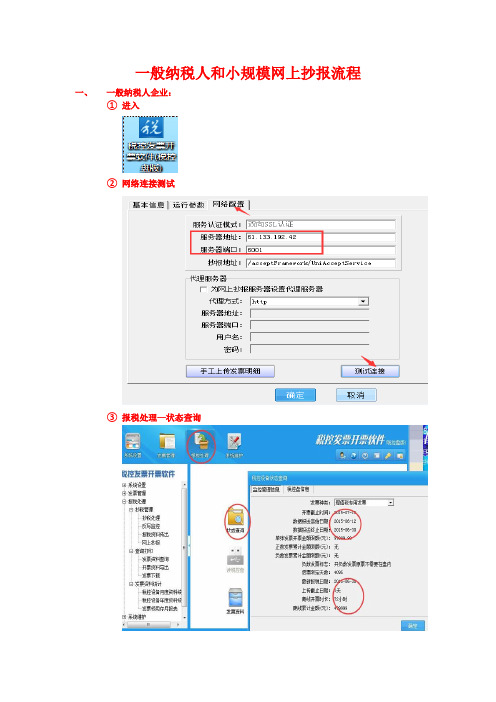
一般纳税人和小规模网上抄报流程一、一般纳税人企业:
①进入
②网络连接测试
③报税处理—状态查询
④报税处理—网上抄报—(多台电脑开票时点击发票同步)—上报汇总
⑤上报汇总成功—进入网报软件或介质软件(建议购买网报软件方便)
⑥增值税报成功—进入开票系统点报税处理—网上抄报—反写
⑦查看状态开票截止时间是否为下个月15号,如果是正常开票就行了。
二、小规模及个体企业:
①进入
②网络连接测试
③报税处理—状态查询
④报税处理—网上抄报—(多台电脑开票时点击发票同步)—上报汇总
⑤上报汇总成功后—反写
备注:
小规模报税根据税局要求去报(有的企业为月报有的企业为季报),采用所得网报和介质软件申报即可。
- 1、下载文档前请自行甄别文档内容的完整性,平台不提供额外的编辑、内容补充、找答案等附加服务。
- 2、"仅部分预览"的文档,不可在线预览部分如存在完整性等问题,可反馈申请退款(可完整预览的文档不适用该条件!)。
- 3、如文档侵犯您的权益,请联系客服反馈,我们会尽快为您处理(人工客服工作时间:9:00-18:30)。
操作手册
第1章、安装、运行和卸载
1.1、中兴通USB读卡器安装
第壹步:将读卡器的连接线插入到电脑的USB接口。
第二步:打开读卡器驱动安装文件夹,找到且
双击“”,安装读卡器驱动。
图1-1
3、使用读卡器
连接方法:将读卡器的USB插头和电脑主机的USB口相连。
插卡方法:将抄报税IC卡芯片朝上、朝里插入读卡器的插卡口中。
为保证读卡器正常使用,建议使用后置USB插口且
重点提示
且不建议用延长线,以避免主机供电不足问题。
1.2、系统的安装
1、运行软件安装程序,按照每壹步提示点确定,即能够完成软件安装。
1.3、系统的运行
1.3.1、启动系统
双击屏幕上的“”图标,或单击[开始]菜单[程序]菜单下的[中兴通远程抄报税系统],弹出“系统登录”对话框(如图1-21)。
图1-2
1.3.2、首次登录
1、首次登录系统需要进行用户的添加
点击“”(新增纳税人)按钮,弹出注册输入对话框(如图1-22)。
图1-3
输入税务登记号和软件序列号,税务登记号壹定要和本企业相符,否则无法使用本软件,输入完毕点击“”按钮,提示“纳税人新增成功”,点击“”按钮,完成纳税人的添加操作。
2、用户登录 输入初始用户名和密码(均为admin ),点击“”按钮,进入“系统配置向导”
界面。
(如果勾选“记住我的密码”,则于下次登录时不用输入用户名和密码,能够直接进行登录)
3、进入系统运行主界面。
图2-1
1.4、系统配置向导
此向导指导用户设置各种系统信息和网络参数。
操作步骤:
1、点击[文件]菜单下的[系统配置向导]或点击工具栏中的“
”工具,弹出
“系统配置向导”提示界面(如图3-2)。
菜单栏
工具栏
工作区
状态栏
重点提示 ➢
序列号中没有字母“O ”,只有数字“0”; ➢ 数字“1”和字母“I ”务必区分清楚;
➢
“税务登记号”和“软件序列号”中所有字母均为大写。
图3-1
2、点击“下壹步”按钮,弹出“系统参数配置”界面(如图3-3),
图3-2
3、设置相应的企业名称、税务机关代码、税务机关名称点击“确定”按钮,返回“第壹步系统参数配置”界面(如图3-4)
图3-3
4、点击“下壹步”按钮,弹出“网络配置”界面(如图3-5)。
天津网络抄报税服务器地址:http://60.29.109.10
服务器端口:80
图3-4
5、设置主服务器和备用服务器的地址、端口号点击“确定”按钮,返回到“第二步网络参
数配置”界面(如图3-6)
图3-5
6、点击“下壹步”按钮,弹出“网络抄报密码设置”界面
图3-6
7、设置相应的网络密码点击“下壹步”按钮,弹出“密码修改成功”的提示(如图3-8)。
图3-7
初始密码为“888888”,设置新密码后,以后重装软件或更改密码时,当前密码为上壹次更改过后的新密码。
8、点击“确定”按钮,返回“第三步网络抄报密码设置”界面(如图3-9),
图3-8
9、点击“完成”按钮,完成系统和网络参数的设置。
1.5、退出系统
点击[文件]菜单下的[退出系统]或者工具栏中的按钮,退出系统登录。
第2章、报税管理
包括常规报税、清卡解锁、报税结果查询、抄报历史(如图4-1)。
图4-1
2.1、常规报税
此功能是用户通过网络将税控IC卡抄出的,防伪税控开票系统的开票数据(增值税专用发票和普通发票)信息上传税务机关申报。
操作步骤:
1、点击[报税管理]菜单下的[常规报税]或点击工具栏中的“”按钮,弹出“正
于进行常规报税,请不要拔卡”提示界面(如图4-2)。
图4-2
2、进行常规报税完成后,给出“常规报税成功”的提示(如图4-3)
图4-3
2.2、清卡解锁
此功能是用户通过网络取得报税结果,结果为比对通过后能够将防伪税控开票系统的税控IC卡进行清卡解锁。
操作步骤:
1、点击[报税管理]菜单下的[清卡解锁]或点击工具栏中的“”按钮,弹出“请
确认您插入的税控IC卡编号为“XXXXXXXXXXXXX”提示界面(如图4-4)。
图4-4
2、点击“确定”按钮,弹出“正于进行清卡解锁,请不要拔卡!”提示界面(如图4-5)。
图4-5
3、进行清卡解锁完成后,给出“清卡解锁成功”的提示(如图4-6)
图4-6
2.3、报税结果查询
此功能用于查询当次报税的结果。
操作步骤:
点击[报税管理]菜单下的[申报结果查询]或点击工具栏中的“”按钮,当申报完成有结果信息后,弹出“抄报历史”显示界面(如图4-7)
图4-7
2.4、抄报历史
此功能用于查见报税历史记录及清卡解锁情况。
操作步骤:
1、点击[报税管理]菜单下的[抄报历史]或点击工具栏中的“”按钮,弹出“抄
报历史”界面(如图4-8)。
图4-8
2、于抄报历史中能够查见报税申报时间、税控IC卡编号、受理序号、清卡解锁时间四个报
税信息。
●于抄报税历史信息显示界面中,点击“返回”按钮回到软件主界面。
●于抄报税历史信息显示界面中,选中某条抄报历史信息点击“查见报税结果”按钮,
能够查见该次申报明细信息。
●于抄报税历史信息显示界面中,点击“查询”且
●选择和输入条件能够根据条件进行分类查询。
(如图4-9)
图4-8。
